Win7怎么给文件夹加密?
时间:2024/6/15作者:未知来源:盾怪网教程人气:
- [摘要]一个文件夹里面有很多工作表,工作表的内容不想被别人看到或者修改,要是工作表一个一个的设置密码的话很麻烦,除了将文件夹进行隐藏,最好的办法就是将文件夹进行加密,那么如何将文件夹设置密码呢?下面,小编以...
一个文件夹里面有很多工作表,工作表的内容不想被别人看到或者修改,要是工作表一个一个的设置密码的话很麻烦,除了将文件夹进行隐藏,最好的办法就是将文件夹进行加密,那么如何将文件夹设置密码呢?下面,小编以Win7系统为例,给大家介绍给文件夹加密的操作方法了。
怎么给文件夹加密
打开需要加密文件夹的上一级,鼠标右击目标文件夹,再点击“添加到压缩文件”
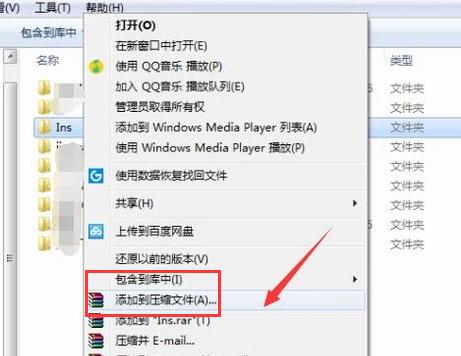
在常规选项卡中,点击“设置密码”。
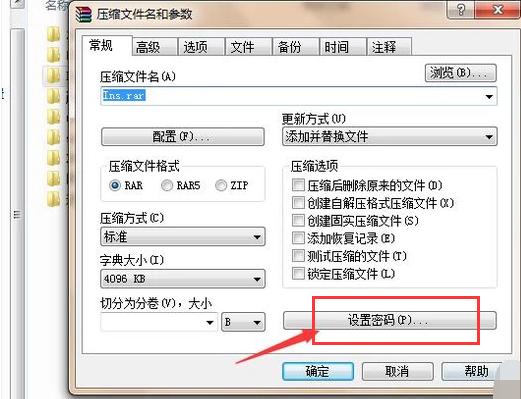
接着,输入密码,并再次确认密码,然后点击“确定”按钮。
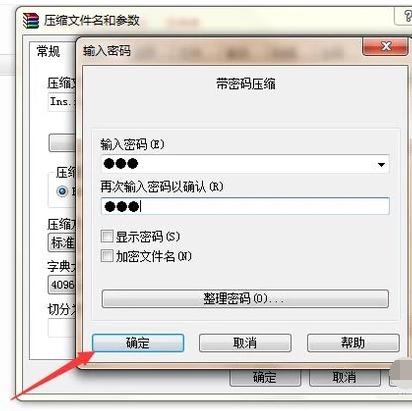
在常规选项卡中,点击“确定”按钮。
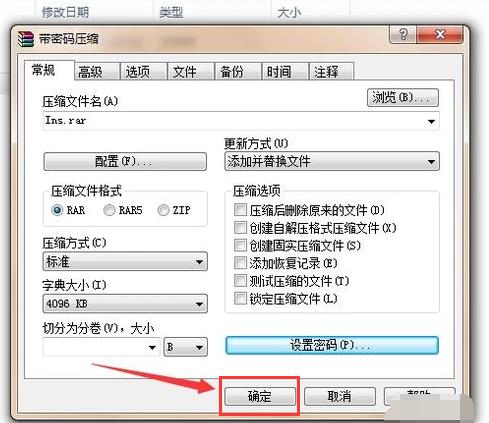
要查看文件夹,在解压文件夹时,需要输入密码,并点击确定才能查看,这也说明我们已经给文件夹成功加密了。
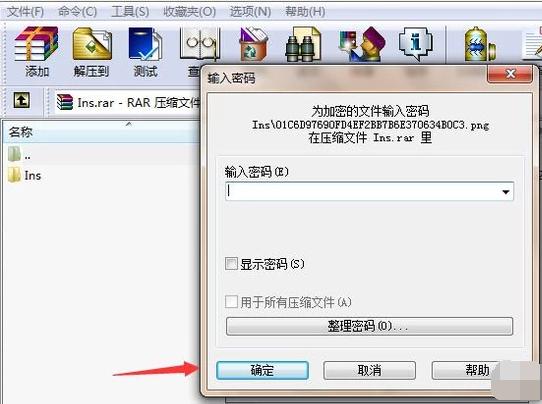
以上就是Win7文件夹加密的操作技巧。
windows 7 的设计主要围绕五个重点——针对笔记本电脑的特有设计;基于应用服务的设计;用户的个性化;视听娱乐的优化;用户易用性的新引擎。 跳跃列表,系统故障快速修复等,这些新功能令Windows 7成为最易用的Windows。
关键词:Win7怎样给文件夹加密?